Introduktion til Office-scripts i Excel
Automatiser dine gentagne opgaver med Office-scripts i Excel på internettet, Windows og Mac. Opret scripts, og afspil dem, når du vil. Del dine scripts på tværs af organisationen for at hjælpe andre med at gøre deres arbejdsprocesser hurtige og ensartede. Rediger dine scripts, efterhånden som arbejdsprocessen ændres, og lad skyen opdatere dine løsninger på tværs af organisationen.
Opret et Office-script
Der er to måder at oprette et nyt Office-script på.
-
Optag dine handlinger med Handlingsoptager. Dette er praktisk, når du har ensartede handlinger, du foretager i dine projektmapper. Der kræves ingen kodningsviden for at registrere og dele Office-scripts. Kom i gang med at optage med Optag dine handlinger som Office-scripts.
-
Brug Code Editor til at arbejde med TypeScript-kode til avancerede scripts. Du kan få mere at vide om, hvordan du starter med Handlingsoptager og redigerer scripts, så de passer bedre til dine behov, i selvstudiet Opret og formatér en Excel-tabel.
Kør et Office-script
-
Alle de scripts, du og projektmappen har adgang til, findes under Automatiser > Alle scripts. Scriptgalleriet viser de nyeste scripts.

-
Vælg det script, du vil køre. Den vises i Editor Kode. Vælg knappen Kør for at starte scriptet. Du får vist en kort meddelelse om, at scriptet kører, som forsvinder, når scriptet er fuldført.
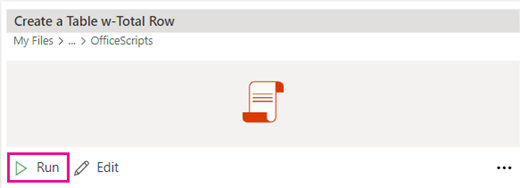
-
Flere indstillinger – Vælg ellipsen (...) i højre side af ruden Kode Editor for at få vist genvejsmenuen. Her har du mulighed for at:
-
Slet scriptet.
-
Omdøb scriptet.
-
Integrer scriptet med Power Automate ved hjælp af Automatiser en opgave.
-
Tilføj en knap for at køre scriptet fra scriptgalleriet på båndet med Føj til båndet.
-
Fejlfinding
I de følgende afsnit er der vejledning i almindelige problemer. Du kan finde flere oplysninger ved at gå til Fejlfinding af Office-scripts. Du kan også spørge en ekspert i Excel Tech Community eller få support i Community'er.
Fanen Automatiser vises ikke, eller Office-scripts er ikke tilgængelige
Følgende trin bør hjælpe med at foretage fejlfinding af eventuelle problemer, der er relateret til fanen Automate, som ikke vises i Excel.
-
Sørg for, at din Microsoft 365-licens indeholder Office-scripts.
-
Sørg for, at cookies fra tredjepart er aktiveret (når du bruger Excel på internettet).
-
Sørg for, at din administrator ikke har deaktiveret Office-scripts i Microsoft 365 Administration.
-
Sørg for, at du ikke er logget på som ekstern bruger eller gæstebruger til din lejer.
Scriptfejl
Visse handlinger kan være fine, første gang du optager dit script, men mislykkes, når du afspiller det igen. Dette kan skyldes forskellige regnearksnavne, manglende tabeller eller andre forskelle mellem projektmapper. Fejlmeddelelser fra scriptet vises i kode Editor.
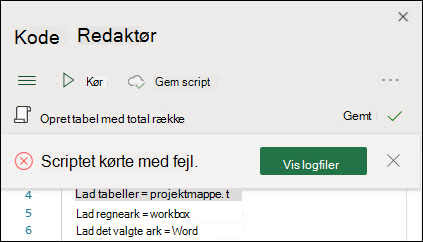
Vælg knappen Vis logge for at få vist en kort fejlforklaring nederst i ruden Kode Editor.
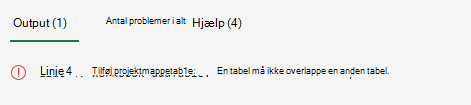
Ikke-understøttede funktioner
Vi arbejder hele tiden på at tilføje understøttelse af flere funktioner, men på nuværende tidspunkt understøttes ikke alt. Når dette sker, får du vist en note i ruden Posthandlinger. Sådanne handlinger føjes ikke til scriptet og ignoreres.
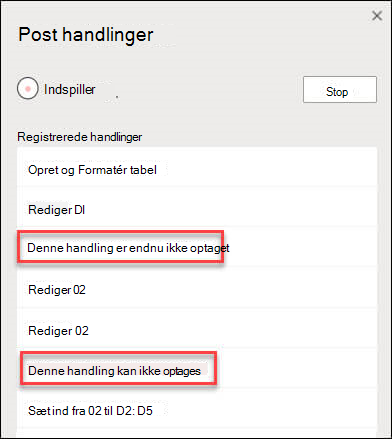
Se også
Optag dine handlinger som Office-scripts
Teknisk dokumentation til Office Scripts
Selvstudium: Opret og formatér og Excel-tabel










